સામગ્રીઓનું કોષ્ટક
માઈક્રોસોફ્ટ એક્સેલમાં, ISNUMBER ફંક્શનનો ઉપયોગ સામાન્ય રીતે તપાસવા માટે થાય છે કે આપેલ દલીલમાં સંખ્યાત્મક મૂલ્ય છે કે નહીં. આ લેખમાં, તમે શીખી શકશો કે તમે એક્સેલમાં યોગ્ય ચિત્રો સાથે આ ISNUMBER ફંક્શનનો અસરકારક રીતે ઉપયોગ કેવી રીતે કરી શકો છો.

ઉપરોક્ત સ્ક્રીનશૉટ લેખનું વિહંગાવલોકન છે, જે રજૂ કરે છે. એક્સેલમાં ISNUMBER ફંક્શનની કેટલીક એપ્લિકેશનો. તમે આ લેખના નીચેના વિભાગોમાં સરળતા સાથે ISNUMBER ફંક્શનનો ઉપયોગ કરવા માટે અન્ય કાર્યોની સાથે પદ્ધતિઓ વિશે વધુ શીખી શકશો.
પ્રેક્ટિસ વર્કબુક ડાઉનલોડ કરો
તમે એક્સેલ વર્કબુક ડાઉનલોડ કરી શકો છો જેનો અમે આ લેખ તૈયાર કરવા માટે ઉપયોગ કર્યો છે.
ISNUMBER Function.xlsx નો ઉપયોગ
ISNUMBER કાર્યનો પરિચય
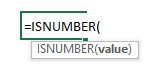
- કાર્ય ઉદ્દેશ્ય:
આ ISNUMBER મૂલ્ય સંખ્યા છે કે નહીં તે તપાસવા માટે ફંક્શનનો ઉપયોગ થાય છે.
- સિન્ટેક્સ:
=ISNUMBER(મૂલ્ય )
- દલીલ સમજૂતી:
| દલીલ | જરૂરી/વૈકલ્પિક | સ્પષ્ટીકરણ |
|---|---|---|
| મૂલ્ય | આવશ્યક | કોઈપણ મૂલ્ય અથવા કોષ સંદર્ભ અથવા કોષોની શ્રેણી. |
- રીટર્ન પેરામીટર:
એક બુલિયન મૂલ્ય: સાચું અથવા ખોટું.
7 Excel માં ISNUMBER ફંક્શનનો ઉપયોગ કરવાના યોગ્ય ઉદાહરણો
1. એક્સેલ ISNUMBER નો મૂળભૂત ઉપયોગફંક્શન
નીચેના ચિત્રમાં, કૉલમ B માં વિવિધ પ્રકારના ડેટા છે. કૉલમ D માં, આઉટપુટ બતાવે છે કે પસંદ કરેલ ડેટા નંબરો છે કે બુલિયન મૂલ્યો સાથે નથી: અનુક્રમે TRUE અને FALSE . જેમ કે ISNUMBER ફંક્શન તેની દલીલ તરીકે મૂલ્ય સ્વીકારે છે, તેથી પ્રથમ આઉટપુટ સેલ D5 માં, સંબંધિત સૂત્ર હશે:
=ISNUMBER("Andrew") અને ફંક્શન બુલિયન વેલ્યુ FALSE પરત કરશે કારણ કે 'Andrew' એ ટેક્સ્ટ છે, સંખ્યાત્મક મૂલ્ય નથી.
તેમજ રીતે, તમે ISNUMBER ફંક્શનની દલીલમાં કૉલમ B માંથી અન્ય તમામ મૂલ્યો લાગુ કરી શકો છો. આઉટપુટ કૉલમ D માં સંબંધિત સૂત્રોને બાજુ પર રાખીને દેખાય છે.
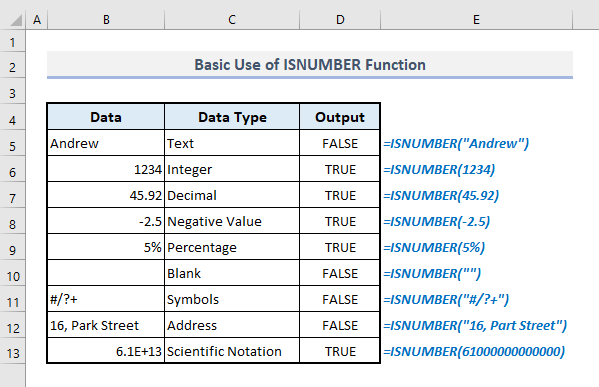
2. Excel માં સેલ સંદર્ભ સાથે ISNUMBER
ISNUMBER ફંક્શન સેલ સંદર્ભ અથવા તેની દલીલ તરીકે કોષોની શ્રેણી પણ સ્વીકારે છે. તો હવે ચાલો જોઈએ કે કેવી રીતે કાર્ય કૉલમ B માં હાજર તમામ ડેટાના સેલ સંદર્ભો સાથે કામ કરે છે.
આઉટપુટ સેલ D5 માં, જરૂરી કોષ સંદર્ભ (B5) નામ 'Andrew' સાથે ISNUMBER કાર્ય સાથેનું સૂત્ર હશે:
=ISNUMBER(B5) Enter દબાવ્યા પછી, તમને પાછલા વિભાગમાં જોવા મળેલ સમાન વળતર મૂલ્ય મળશે.
તમે કૉલમ D માં અન્ય તમામ આઉટપુટને બહાર કાઢી શકો છો. એ જ રીતે કૉલમ B ના તમામ ડેટાના સેલ સંદર્ભો.
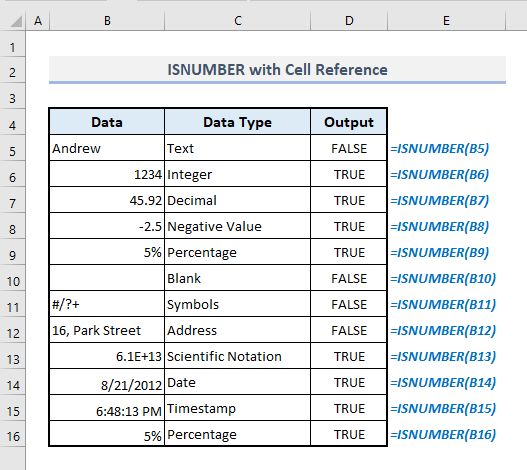
3. નો ઉપયોગડેટા માન્યતા સાથે ISNUMBER
હવે અમે ડેટા માન્યતા માટે ISNUMBER ફંક્શનનો ઉપયોગ કરીશું. નીચેના કોષ્ટકમાં, કૉલમ C ID નંબરો માટે માત્ર સંખ્યાત્મક મૂલ્યો હશે. જો કોઈ વ્યક્તિ ટેક્સ્ટ મૂલ્ય અથવા અક્ષર દાખલ કરવા માંગે છે, તો એક ભૂલ સંદેશ દેખાશે. તો આપણે ઇનપુટ માપદંડ માટે આ પરિમાણો કેવી રીતે સેટ કરી શકીએ?

📌 પગલું 1:
➤ પ્રતિ ડેટા રિબન, ડેટા ટૂલ્સ ડ્રોપ-ડાઉનમાંથી ડેટા માન્યતા આદેશ પસંદ કરો.
ડેટા માન્યતા નામનું સંવાદ બોક્સ ખુલશે.
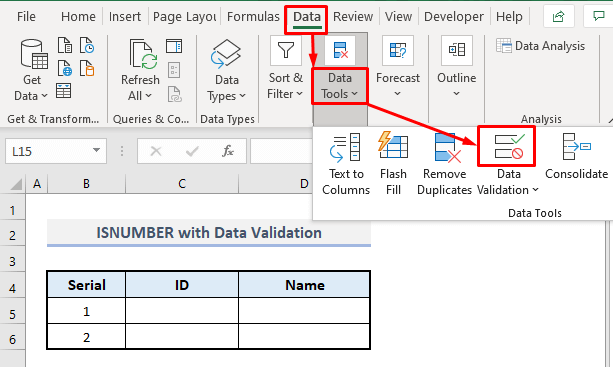
📌 પગલું 2:
➤ કસ્ટમ પસંદ કરો મંજૂરી આપો સૂચિમાંથી માન્યતા માપદંડ તરીકે.
➤ ફોર્મ્યુલા બોક્સમાં, તમારે ટાઇપ કરવું પડશે:
=ISNUMBER(B5) ➤ હમણાં જ ભૂલ ચેતવણી ટેબ પર જાઓ.

📌 પગલું 3:
➤ શીર્ષક બોક્સમાં 'ભૂલ!' લખો.
➤ ઇનપુટ “માત્ર સંખ્યાત્મક મૂલ્ય ટાઈપ કરો” તરીકે ભૂલ સંદેશ .
➤ ઓકે દબાવો અને તમે ઇનપુટ માપદંડ માટેના તમામ જરૂરી પરિમાણોના સેટિંગ સાથે પૂર્ણ કરી લો.
<31
📌 પગલું 4:
➤ હવે સેલ C5 અને a માં એક અક્ષર અથવા મૂળાક્ષર ઇનપુટ કરવાનો પ્રયાસ કરો મેસેજ બોક્સ એક જ સમયે દેખાશે.
સંદેશ બોક્સ ડેટા વેલિડેશન ડીમાં વ્યાખ્યાયિત કર્યા મુજબ શીર્ષક અને ભૂલ સંદેશો બતાવશે આયલોગ બોક્સ.
➤ રદ કરો દબાવો અને સંદેશ બોક્સ અદૃશ્ય થઈ જશે.
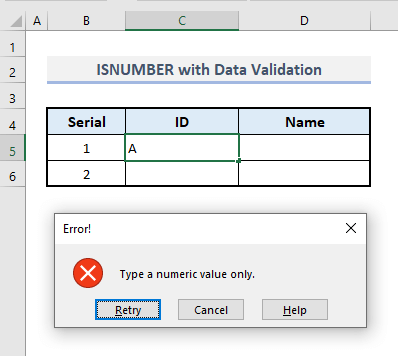
📌 પગલું 5:
➤હવે સંખ્યાત્મક મૂલ્ય ઇનપુટ કરો, ઉદાહરણ તરીકે, સેલ C5 માં 115.
અને આ વખતે કોઈ સંદેશ બોક્સ દેખાશે નહીં કારણ કે સેલ ફક્ત સંખ્યાત્મક ઇનપુટ માટે વ્યાખ્યાયિત કરવામાં આવ્યો છે.

4. સબસ્ટ્રિંગ શોધવા માટે ISNUMBER અને SEARCH કાર્યોનું સંયોજન
હવે અમારી પાસે નીચેના ચિત્રમાં એક ટેબલ છે જ્યાં કૉલમ B માં સંખ્યાબંધ ટેક્સ્ટ ડેટા છે. આપણે તે કોલમમાં કયા કોષોમાં ચોક્કસ શબ્દ છે તે શોધવાનું છે- ‘શિકાગો’ . અમે ઇચ્છિત આઉટપુટ શોધવા માટે અહીં SEARCH ફંક્શન સાથે ISNUMBER નો ઉપયોગ કરી શકીએ છીએ.
સેલ B5 માં પ્રથમ ટેક્સ્ટ મૂલ્ય માટે, 'શિકાગો' શબ્દ શોધવા માટે જરૂરી ફોર્મ્યુલા આ હશે:
=ISNUMBER(SEARCH("Chicago",B5)) Enter <4 દબાવો અને ફોર્મ્યુલા બુલિયન વેલ્યુ આપશે- TRUE .
તે જ રીતે, અમે બાકીના આઉટપુટને કૉલમ D માં ફિલ હેન્ડલ નો ઉપયોગ કરીને સમગ્ર કૉલમને ભરવા માટે શોધી શકીએ છીએ.
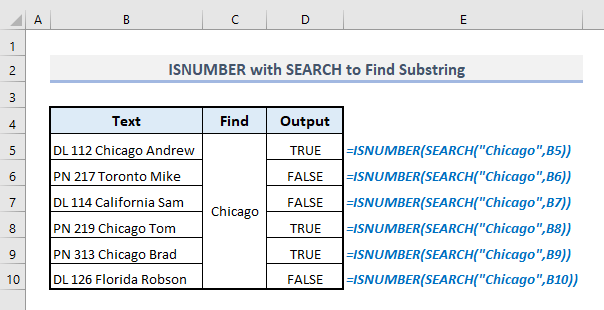
5. અન્વેષણ કરવું કે ટેક્સ્ટ નંબર સાથે શરૂ થાય છે કે ISNUMBER, LEFT અને IF ફંક્શન્સ સાથે નહીં
LEFT ફંક્શન ટેક્સ્ટ ડેટામાંથી ઉલ્લેખિત અક્ષરોની સંખ્યાને બહાર કાઢે છે. ISNUMBER, LEFT અને IF ફંક્શનને એકસાથે જોડીને, અમે શરૂઆતમાં સંખ્યાત્મક મૂલ્ય અથવા સંખ્યા ધરાવતા ટેક્સ્ટને સરળતાથી નિર્ધારિત કરી શકીએ છીએ.
ઉદાહરણ તરીકે, નીચેના ડેટાસેટના આધારે, આઉટપુટ કૉલમ C માંના કોષો મેળ ખાતા માપદંડ માટે 'હા' પરત કરશે, અન્યથા 'ના' પરત કરશે.
આપ્રથમ ટેક્સ્ટ મૂલ્ય માટે જરૂરી ફોર્મ્યુલા હશે:
=IF(ISNUMBER(--LEFT(B5,1)), "Yes","No") Enter દબાવો અને સમગ્ર કૉલમ C ને ઑટોફિલ કરો એકસાથે અન્ય તમામ આઉટપુટ મેળવો.

🔎 ફોર્મ્યુલા કેવી રીતે કાર્ય કરે છે?
➤ અહીં LEFT ફંક્શન ટેક્સ્ટના માત્ર પ્રથમ અક્ષરને બહાર કાઢે છે.
➤ ડબલ-યુનરી (–) નો ઉપયોગ ટેક્સ્ટ ડેટાને સંખ્યાત્મક અક્ષરોમાં રૂપાંતરિત કરે છે.
➤ ISNUMBER ફંક્શન પછી માત્ર નંબરો ઓળખે છે અને બુલિયન મૂલ્યો પરત કરે છે- બિન-સંખ્યાત્મક મૂલ્યો માટે TRUE અને FALSE .
➤ અંતે, IF ફંક્શન લોજિકલ ફંક્શનનું આઉટપુટ એકત્ર કરે છે- ISNUMBER અને આપે છે 'હા' અથવા 'ના' બુલિયન મૂલ્યોના આધારે- TRUE અથવા FALSE અનુક્રમે.
6. નંબરો ધરાવતી કૉલમ્સ શોધવા માટે ISNUMBER અને SUMPRODUCT નો સમાવેશ
હવે નીચેના ચિત્રમાં દરેક કૉલમમાં ચોક્કસ ડેટા પ્રકાર સાથે કેટલીક રેન્ડમ કૉલમ્સ છે. ISNUMBER અને SUMPRODUCT કાર્યોના સંયુક્ત ઉપયોગ સાથે, અમે ઉપલબ્ધ તમામ કૉલમના ડેટા પ્રકારો શોધીશું.
પ્રથમ કૉલમ માટે, જે કૉલમ 1 તરીકે ઓળખાય છે. હેડર પંક્તિ 4 માં, આ કૉલમનો ડેટા પ્રકાર શોધવા માટે સેલ C11 માં આવશ્યક સૂત્ર આ હોવું જોઈએ:
=IF(SUMPRODUCT(--(ISNUMBER($B$5:$B$9)))>0,"Number","Text") Enter દબાવો અને ફોર્મ્યુલા 'નંબર' પરત કરશે.
સમાન પ્રક્રિયાનો ઉપયોગ કરીને, અમે અન્ય તમામ કૉલમ માટે અન્ય તમામ ડેટા પ્રકારો મેળવી શકીએ છીએ.હાજર.
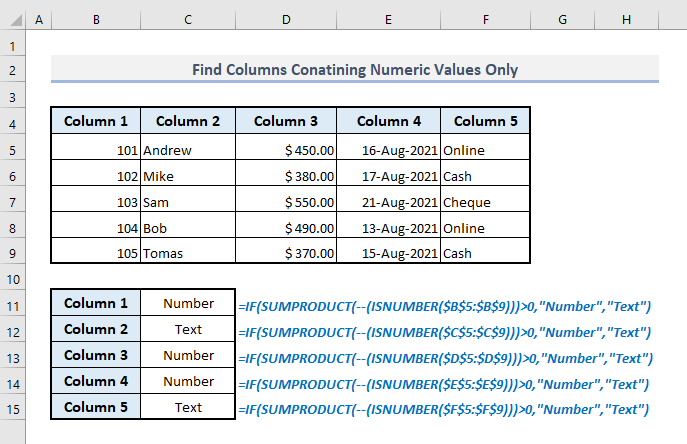
🔎 ફોર્મ્યુલા કેવી રીતે કામ કરે છે?
➤ The ISNUMBER ફંક્શન પસંદ કરેલ કૉલમના તમામ ડેટા માટે TRUE અથવા FALSE બુલિયન મૂલ્યો આપે છે.
➤ ડબલ-યુનરી (–) નો ઉપયોગ દરેક બુલિયન મૂલ્યને રૂપાંતરિત કરે છે- TRUE to 1 અને FALSE થી 0 .
➤ SUMPRODUCT ફંક્શન આંકડાકીય ઉમેરે છે. પસંદ કરેલ કૉલમ માટે અગાઉના પગલામાં મૂલ્યો જોવા મળે છે.
➤ અંતે, IF ફંક્શન SUMPRODUCT ફંક્શન સાથે તાર્કિક દલીલ ઉત્પન્ન કરે છે કે કેમ તે જોવા માટે આગળનું પગલું શૂન્ય (0) કરતા વધારે છે કે નહીં અને તારણો પર આધારિત 'નંબર' અથવા 'ટેક્સ્ટ' પરત કરે છે.
7. એક્સેલમાં કન્ડિશનલ ફોર્મેટિંગ સાથે ISNUMBER
છેલ્લા ઉદાહરણમાં, તમે કોષો અથવા પંક્તિઓને હાઇલાઇટ કરવા માટે શરતી ફોર્મેટિંગ માં લોજિકલ ફંક્શન- ISNUMBER નો ઉપયોગ કેવી રીતે કરી શકો તે શીખી શકશો. નિર્ધારિત માપદંડ પર આધારિત કોષ્ટકમાં. ઉદાહરણ તરીકે, નીચેના ડેટાસેટમાં, કૉલમ B અનેક દાતાના નામો અને ID સાથે હાજર છે. શરતી ફોર્મેટિંગ સાથે, અમે ફક્ત તે જ દાતાઓ માટે પંક્તિઓ પ્રકાશિત કરીશું જેમના ID નંબર કૉલમ B માં દૃશ્યમાન છે અને તે જ સમયે, જેઓએ $1500<કરતાં વધુ અથવા તેના બરાબર દાન કર્યું છે. 4>.
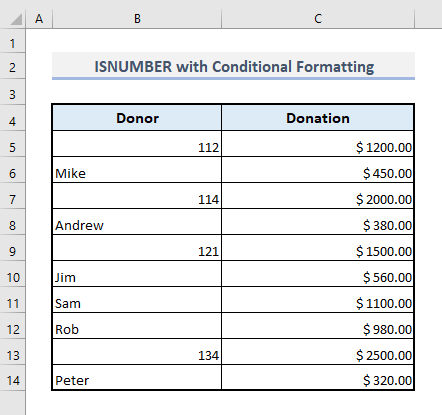
📌 પગલું 1:
➤ કોષોની શ્રેણી પસંદ કરો B5 :C14 .
➤ હોમ ટેબ હેઠળ, શરતી માંથી નવો નિયમ પસંદ કરોફોર્મેટિંગ ડ્રોપ-ડાઉન.
એક સંવાદ બોક્સ દેખાશે.
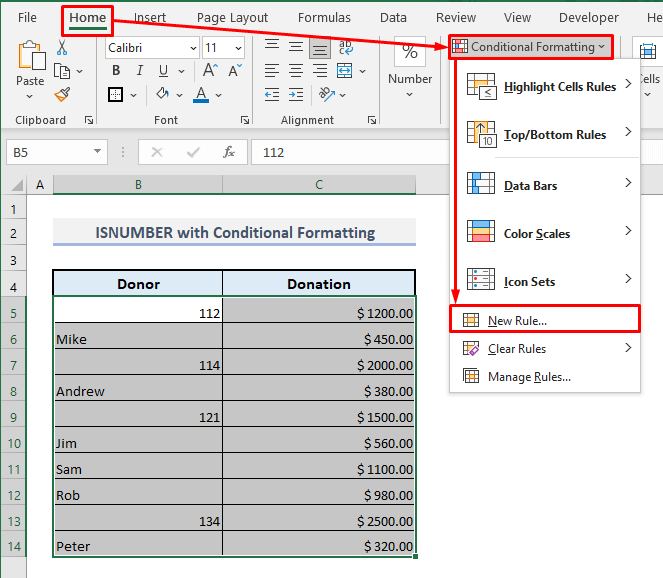
📌 પગલું 2:
➤ નિયમનો પ્રકાર પસંદ કરો: 'કયા કોષોને ફોર્મેટ કરવા તે નક્કી કરવા માટે ફોર્મ્યુલાનો ઉપયોગ કરો' .
➤ ફોર્મ્યુલા બૉક્સમાં, ટાઈપ કરો:
=AND(ISNUMBER($B5),$C5>=1500) ➤ ફોર્મેટ વિકલ્પ પર ક્લિક કરો.
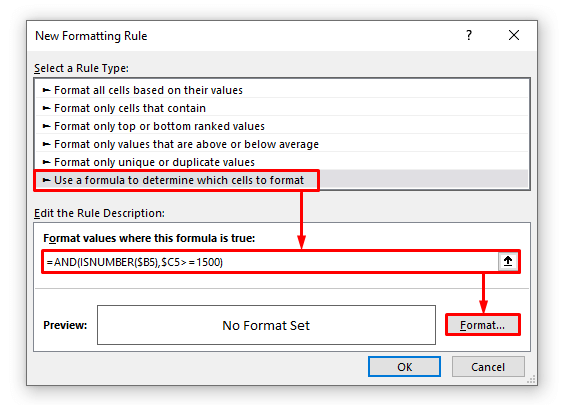
📌 પગલું 3:
➤ એક રેન્ડમ રંગ પસંદ કરો જેની સાથે તમે પંક્તિઓ પ્રકાશિત કરવા માંગો છો.
➤ ઓકે દબાવો.
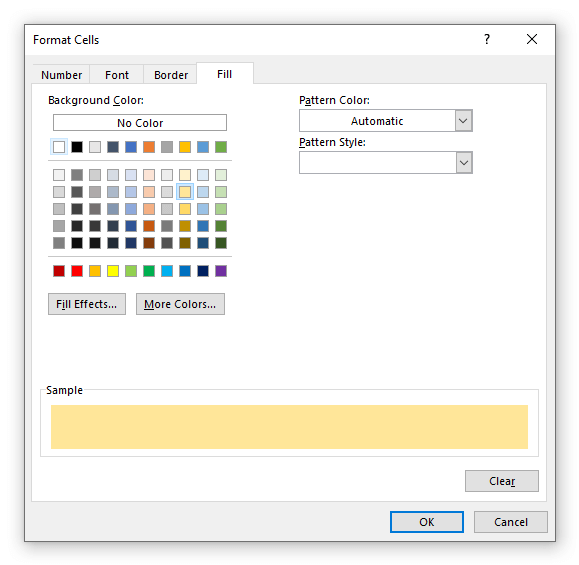
📌 પગલું 4:
➤ પૂર્વાવલોકન નવા ફોર્મેટિંગ નિયમ<ના નીચેના બાર પર બતાવવામાં આવશે 4> સંવાદ બોક્સ.
➤ ઓકે દબાવો અને તમે પગલાંઓ પૂર્ણ કરી લો.
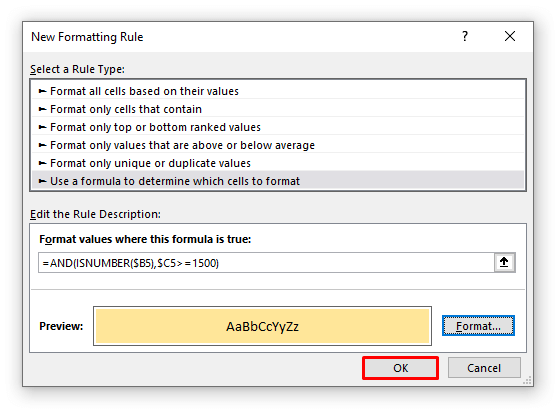
હવે તમને પ્રદર્શિત કરવામાં આવશે નીચે આપેલા સ્ક્રીનશોટમાં પસંદ કરેલ રંગ સાથે હાઇલાઇટ કરેલ પંક્તિઓ.

💡 ધ્યાનમાં રાખવા જેવી બાબતો
🔺 જો કે ISNUMBER ફંક્શન દલીલને મૂલ્ય અથવા કોષ સંદર્ભ તરીકે લે છે, તમે પરિણામી મૂલ્ય સંખ્યાત્મક મૂલ્ય છે કે નહીં તે શોધવા માટે તમે ફોર્મ્યુલા પણ ઇનપુટ કરી શકો છો.
🔺 એક્સેલમાં, તારીખો અને સમય પણ સંખ્યાત્મક મૂલ્યો છે. તેથી, ISNUMBER ફંક્શન સ્ટ્રિંગ્સમાં તારીખ અને સમય માટે TRUE પરત કરશે.
🔺 ISNUMBER ફંક્શન એ IS જૂથનું સભ્ય છે ફંક્શન્સ.
🔺 ફંક્શન કોઈપણ ભૂલ પરત કરતું નથી કારણ કે તે માત્ર આપેલ ઇનપુટને સંખ્યાત્મક છે કે નહીં તેની તપાસ કરે છે.
🔺 તમે ISNUMBER ફંક્શનની દલીલમાં તારીખ અથવા સમય સીધો ઇનપુટ કરી શકતા નથી. . નહિંતર, ફંક્શન FALSE પરત કરશે.તમારે ISNUMBER દલીલ માટે તારીખ અથવા સમય ઇનપુટ કરવા માટે DATE અને TIME કાર્યોનો ઉપયોગ કરવો પડશે.
સમાપ્ત શબ્દો
હું આશા રાખું છું કે બધા ISNUMBER ફંક્શનનો ઉપયોગ કરવા માટે ઉપર જણાવેલ યોગ્ય પદ્ધતિઓ હવે તમને તમારી એક્સેલ સ્પ્રેડશીટ્સમાં વધુ ઉત્પાદકતા સાથે લાગુ કરવા પ્રેરણા આપશે. જો તમારી પાસે કોઈ પ્રશ્નો અથવા પ્રતિસાદ હોય, તો કૃપા કરીને મને ટિપ્પણી વિભાગમાં જણાવો. અથવા તમે આ વેબસાઈટ પર એક્સેલ ફંક્શનથી સંબંધિત અમારા અન્ય લેખો જોઈ શકો છો.

